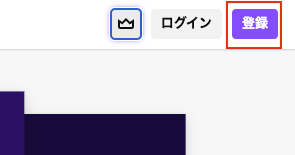Twitchは世界で最も利用されている配信サイトであり、アーカイブ機能や拡張機能が豊富なため、競技性の高いゲームを遊ぶゲーマーから好まれています。
この記事では配信サイト選びに迷ってる方やTwitchで配信・動画投稿をしようと考えている方に向け、Twitchの特徴と配信方法・動画投稿方法を解説していきます。
アカウントの取得から実際に配信・動画投稿する流れを掲載しているので、はじめて配信・動画投稿をする方は参考にしてください。
Twitch以外のおすすめ配信サイトの特徴・比較を以下の記事にまとめているので、配信サイト選びの参考にしてください。
Twitchの特徴・メリット・デメリット

- 海外の利用者が最も多い配信サイト
- すべての機能を無料で利用できる
- 拡張機能が配信サイトの中でトップクラス
- 高画質&高解像度に対応している
- 配信のアーカイブを保存できる
- 配信の一部分を切り取ってクリップとして保存できる
- 収益化に関する機能が多い
- 国内での人気はYouTubeより低い
- 検索で見つかりにくい
- プレミアアカウント・収益化アカウント以外は機能が制限される
Twitchはユーザー規模が世界最大の実況配信サイトです。
国内での人気はYouTubeに少し劣りますが、FPS・TPS・MOBA・RTS・格闘ゲームといった競技性の高いジャンルが人気となっています。
あらゆるジャンルの大規模大会配信にも広く使われており、多数のプロゲーマーがTwitchで活動している点もTwitchの特徴です。
機能面でも無料で高品質なので、高画質でゲーム実況をしたい方におすすめです。
拡張機能とコメント欄がとくに優れており、スタンプ・投げ銭・サブスクといったリスナーも配信者も楽しめる機能が充実しています。
ただしあくまでも配信サイトなので、動画投稿サイトではありません。
動画投稿機能自体が無いわけではありませんが、その機能はプレミアアカウント・収益化アカウント限定となっています。
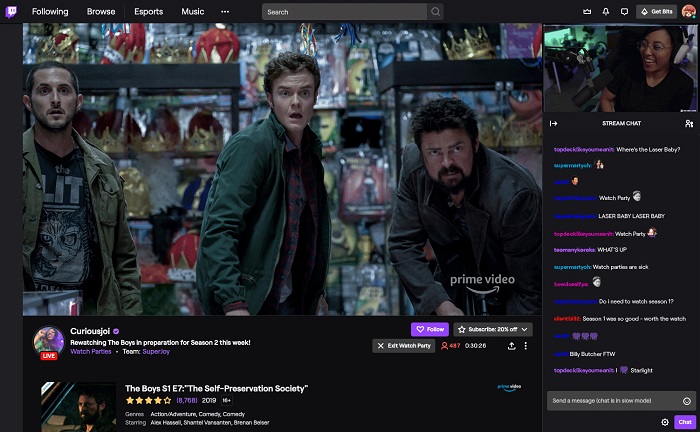
2020年9月からは「Twitchウォッチパーティ」という新機能が追加され、AmazonPrimeビデオに登録されている動画を配信上で流せるようになりました。
公式の機能なので著作権の問題はクリアしており、ウォッチパーティ中もサブスクや投げ銭に対応しています。
ウォッチパーティについては以下の記事で詳しく解説しているので、配信・視聴したい方は確認してください。
Twitchはアーカイブ機能が優秀
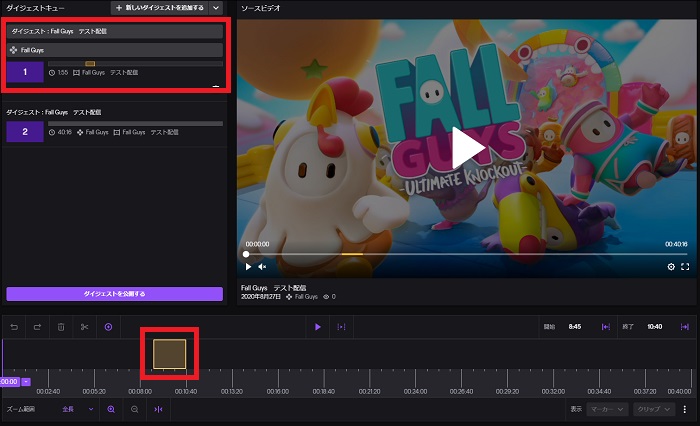
Twitchはアーカイブ機能に優れており、誰でも配信のアーカイブを残しておけます(一般ユーザーは14日間、Prime・パートナーユーザーは60日間)。
さらにアーカイブを編集して動画化できる機能もあり、見どころだけを残しておくことで集客に繋げられます。
クリップという配信者・視聴者の両者が作成できる動画機能もあるので、とにかく配信アーカイブを活かした機能が豊富です。
以下の記事でアーカイブ機能・ダイジェスト・クリップなどの機能について1つにまとめているので、そちらもチェックしてみましょう。
Twitchを使うなら拡張機能を活かそう
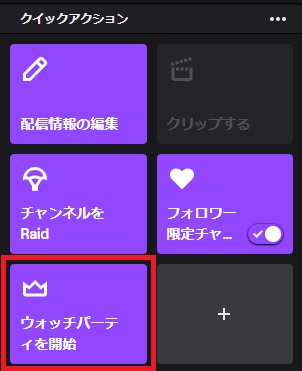
拡張機能は画面上にオーバーレイで機能を追加したり、パネルを増やせるシステムです。
とにかく自由度が高いシステムであり、例を挙げると以下のような機能を追加できます。
- 自分の人気クリップを貼り付けるパネル
- SNSの最新投稿をチェックできるパネル
- 特定ゲームタイトルのリーダーボード
- イベントや配信予定のタイムスケジュール
- リアルタイム投票機能
- 投げ銭ランキング
紹介しきれないほどさまざまな拡張機能があり、拡張機能を増やしていくことで自分好みの配信に仕上がっていきます。
チャンネルやSNSのフォロー数を増やすチャンスでもあるので、積極的に利用して視聴者のためになる画面作りを行いましょう。
Twitchにおける収益化のしくみについて
Twitchの収益化は非常に条件がゆるく、少しでも固定のファンがいれば簡単に審査を通過できます。
以下が収益化をするための条件となっており、YouTubeに比べると格段に難易度が優しくなっています(YouTubeはチャンネル登録者1,000人以上が必須項目)。
- 過去30日間において合計500分以上の配信をした
- 過去30日間において7日以上のユニーク配信日数がある
- 過去30日間において平均3人以上の同時視聴者があった
- 50人以上のフォロワーがいる
次に収益を得るための仕組みを3つ紹介します。
どれか1つを選ぶ形式ではなく、全てを効率的に使いこなしてこそTwitchの真価が活かされます。
広告収入
1つ目は「広告収入」です。
チャンネルを開いた際に再生されたり、離席する際などにコマーシャル代わりに流せるもので、配信者の好きなタイミングで広告を貼り付けられます。
視聴者が広告を見たり、クリックすると収入になるので手軽に始められる収益化の方法です。
Amazonアフィリエイト
2つ目は「Amazonアフィリエイト」です。
Amazonの商品を紹介し、紹介したリンクを踏んだ視聴者がAmazonで品物を購入すると契約が成立します(紹介した商品以外の購入も収入になります)。
自分の使っているデバイスを紹介してチャンネルのパネルに配置することで効率的に収益化ができます
ビッツ・サブスク
3つ目は「ビッツ・サブスク」です。
これは視聴者から収益を得る方法で、ビッツが投げ銭、サブスクが月毎の支払いです。
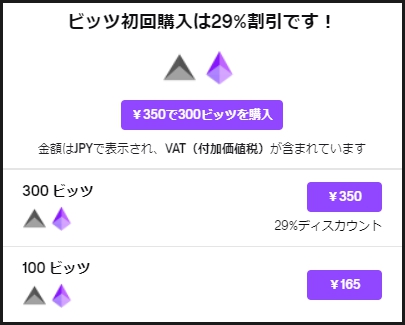
ビッツは視聴者がビッツを購入し、配信中のチャンネルにCheer(投げ銭)ができます。
視聴者がビッツを送るとアニメーション効果のついたチャットを送ることができるので、配信者側もリアクションが取りやすいしくみになっています。
1ビッツあたり0.01ドル換算で配信者の収入となり、拡張機能による投げ銭はそこから2割が引かれて収入になります。
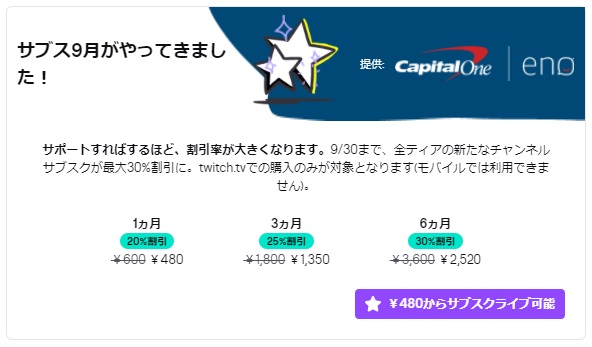
サブスクはその名のとおり、月額サービスの加入による収益化方法です。
視聴者は1ヶ月600円から配信者をサポートでき、配信者はサポートをしてもらったお礼にサブスク加入者限定のサービスを提供できます。
スタンプ、チャットバッジ、サブスク限定チャットなど、サブスク特典は実況者が好きに選べます。
ちなみにAmazonPrimeに加入していると毎月1つのチャンネルのサブスクができます。
サブスクに加入しているとチャットが豪華になるので、サブスクコメントに反応してあげるなど視聴者にメリットを持たせてあげましょう
Twitchの実況配信に必要な機材

| 必要な機材 | 概要 |
|---|---|
| 配信用PC | PCがあれば、高品質の実況配信を放送できます。 FPS・TPSゲームなど高い処理能力が求められるゲームをするなら、ゲーミングPCが必要です。 一般のPCであれば6万円~10万円、ゲーミングPCであれば10万円~30万円程度の価格です。 |
| キャプチャーボード | PCとキャプチャーボードがあれば、ほぼすべての配信方法を利用できます。 価格は1万円~3万円ですが、必ずパススルー機能を搭載している製品を選びましょう。 |
| マイク | ゲーム実況の要となるデバイスであり、音質が悪いと視聴者離れを起こしてしまいます。 音質にこだわるならコンデンサーマイクがおすすめ(5,000円~3万円程度)です。 |
| ヘッドホン・イヤホン | ゲーム実況をする際、音漏れによるハウリングをさせないために必要なデバイスです。 安物でも問題ありませんが、FPSゲームを遊ぶなら音質の良いヘッドホンが必須です。 |
| モニター | 実況配信をする際にはデュアルモニターを推奨します。 キャプチャーボードのパススルー機能を使うなら2枚は必須です。 |
配信に必要な機材をまとめると、上記の通りです。
PCを持っていないと配信できるサイトやゲームが一気に減ってしまうため、本格的に配信するなら配信用PCは必須です。
家庭用ゲーム機を実況配信するならPCとキャプチャーボードが必要になり、PS4だけの実況配信ならPS4単体でも配信できるので必要な予算は大きく変わります。
キャプチャーボードがあれば家庭用ゲーム機だけではなく、スマホアプリも配信できるので一気に配信の幅を広げてくれます。
必要な機材1つ1つの解説をまとめた記事も用意しているので、これから機材を用意する方は参考にしてください。
Twitchは海外のサイトということもあり、顔出しゲーム実況も人気です。
顔出しをするならWebカメラやクロマキー素材も必要なので、そちらも検討してみましょう。
Twitchのチャンネルを開設する方法
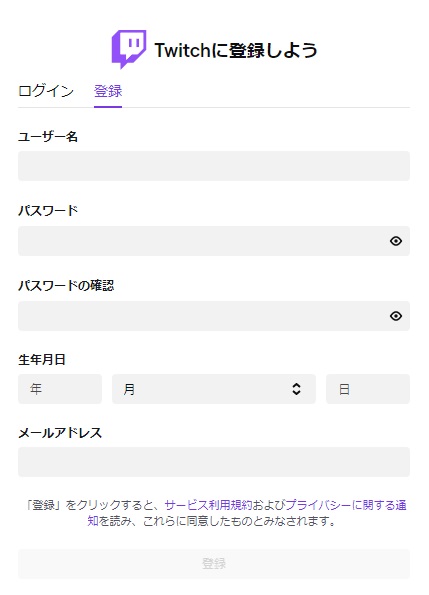
ここからは実際にTwitchのチャンネルを開設する方法を画像付きで分かりやすく解説していきます。
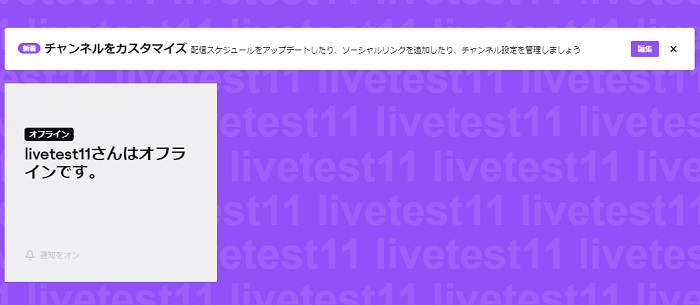
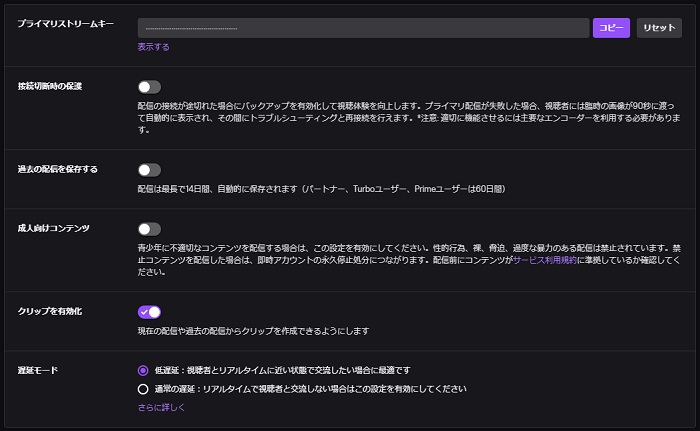
アカウントを作成したらTwitchトップに戻り、ユーザーアイコンをクリックして「チャンネル」を選択します。
するとチャンネルのカスタマイズ画面に移るので以下のように自分にあった設定を行いましょう。
チャンネルの設定自体は以上で終わりです。
さらに配信を快適にするにはステップ3の「拡張機能」の追加をおすすめします。
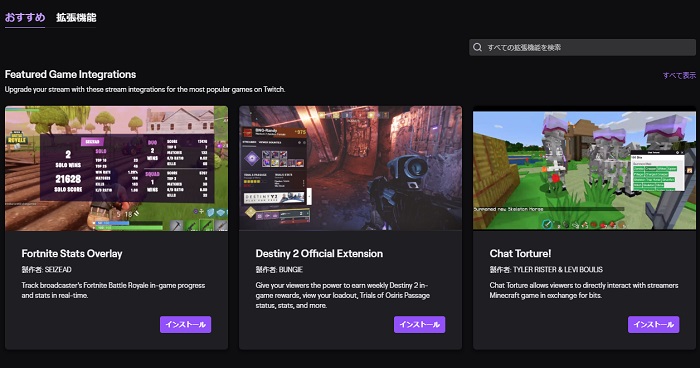
拡張機能はダッシュボードのサイドメニューから選択して追加できます。
拡張機能があれば視聴者が配信を見やすくなるだけはなく、自分がゲームをする際にも快適に遊べるようになります。
ただしほとんどの拡張機能が英語で書かれているので、少し苦労するかもしれません。
まずは「おすすめ」のタブから皆が使っている拡張機能をチェックし、便利なものは使ってみてチャンネルを装飾していきましょう。
Twitchで実況配信をする方法
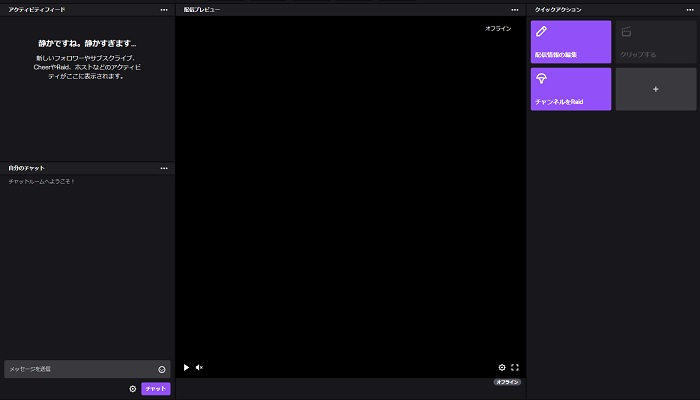
Twitchのチャンネルを作成したら、サイドメニューから配信マネージャーを開いてください。
この画面で配信の詳細を設定できます。入力する項目は以下の通りなので、実況配信の趣旨にあった内容を入力しましょう。
| 項目名 | 項目の概要 |
|---|---|
| タイトル | 配信のタイトル 簡潔に分かりやすく 実況配信の内容を説明する ゲームタイトルを先頭に入れると 分かりやすい |
| ライブ 開始通知 | フォロワーにライブ開始通知を 送信する機能 詳細を記入できるので どんなゲームを遊ぶのか どれだけ遊ぶのかなどを記入する |
| カテゴリー | 配信するゲームを検索し カテゴリとして入力する(例:Apex Legends) カテゴリがあると 特定のゲームで探している人に 見つけてもらいやすくなる ゲーム実況以外の 配信を行う場合には トークショーなどが用意されている |
| タグ | 配信の内容やプレイスタイルを タグで設定する 「全ボス撃破」のような 目的別のタグもあるので ゲーム内容に沿ったものを設定すると良い |
| 配信言語 | 配信言語を設定できる 日本語に設定すると 日本人向けおすすめの欄に表示される |
配信マネージャーの設定が終わったら、設定画面の「ストリームキー」をコピーして使用している配信ソフトにペーストしましょう。
あとは配信ソフト側でマイクやゲーム音の設定をすれば配信が可能です。
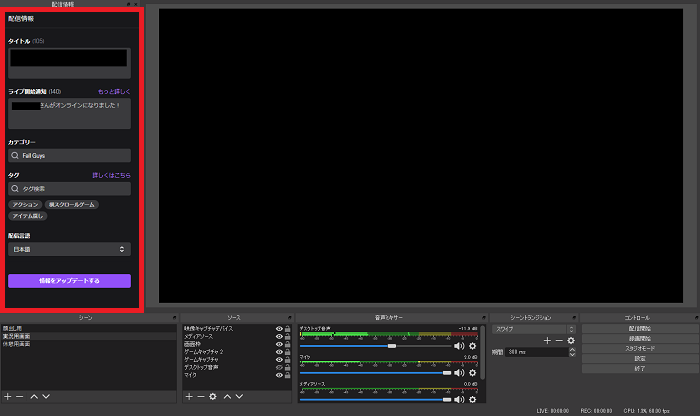
配信中は配信マネージャー画面、もしくは配信ソフト側から設定を行える(画像はOBS)ので、生放送詳細欄やタイトルもリアルタイムで再設定できます。
配信を終了するには、配信ソフト側から配信を終了してください。
配信が終わるとアーカイブが自動でアップロードされ、無料会員なら14日間、Prime・パートナーユーザーなら60日間も保存できます。
クリップは配信中・配信後のどちらでも作成できるので、SNS用に短いクリップをつくって投稿するのも1つのテクニックです。
Twitchの実況配信についてのまとめ
Twitchは競技性の高いゲームタイトルが人気のサイトであり、機能面も優れています。
収益化も簡単なので、YouTubeでいちからチャンネルを育てるより早い段階で収入を得られます。
サブスク・ビッツ(投げ銭)の存在から、コアなファンがいれば少ない登録者数でもそれなりの収益は上げられる点も大きなメリットです。
無料で利用できるので、ゲーム実況配信をこれから始めるのならテスト配信をしてYouTubeと比べてみましょう。
動画投稿サイトとしてはほぼ使えないので、配信はTwitch・動画はYouTubeという風に分けるのも賢い使い方です。